레이어 관리자에서 조정 레이어를 사용하면 기존 애니메이션을 안전하게 편집할 수 있습니다. 조정 레이어를 사용하여 편집할 수 있는 애니메이션으로는 CATMotion, 절대 키프레임 애니메이션, 모션 캡처 데이터 및 기타 조정 레이어가 포함됩니다.
조정 레이어의 키프레임은 기존 애니메이션을 간격띄우기합니다. 예를 들어 조정 레이어를 사용하면 CATMotion을 사용하여 걷는 리그의 머리 이동을 제어할 수 있습니다. 머리 애니메이션은 기존 CATMotion 애니메이션이 적용된 상태로 적용됩니다.
CAT에서는 로컬과 표준이라는 두 가지 유형의 조정 레이어를 제공합니다. 로컬 조정 레이어는 리그에 상대적으로 리그 요소를 간격띄우기하는 데 유용합니다(예: 머리에 경사 적용). 표준 조정 레이어는 모션 캡처 시퀀스에서 발 등의 IK 대상을 간격띄우기하는 데 유용합니다.
로컬 조정 레이어
로컬 조정 레이어는 리그의 로컬 좌표 공간에서 애니메이션을 간격띄우기합니다.
로컬 조정 레이어를 만들려면
-
 을 클릭하여 리그에서 임의의 부분을 선택합니다.
을 클릭하여 리그에서 임의의 부분을 선택합니다.  모션 패널에서 레이어 관리자 롤아웃으로 이동합니다.
모션 패널에서 레이어 관리자 롤아웃으로 이동합니다. 필요한 경우 레이어 리스트에서 사용 가능 항목을 강조 표시합니다.
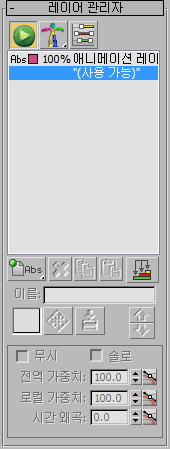
- 플라이아웃이 열릴 때까지
 (또는 리스트의 맨 아래 왼쪽에 활성화되어 있는 버튼 중 하나)을 클릭한 채로 유지하고
(또는 리스트의 맨 아래 왼쪽에 활성화되어 있는 버튼 중 하나)을 클릭한 채로 유지하고  (로컬 조정 레이어 추가)까지 아래로 드래그한 다음 마우스 버튼을 놓습니다.
(로컬 조정 레이어 추가)까지 아래로 드래그한 다음 마우스 버튼을 놓습니다. 그러면 3ds Max에서 기존 레이어 아래에 새 레이어를 만듭니다.
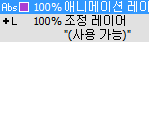
이 새 레이어는 활성 상태이며 100% 가중치가 적용됩니다. 즉, 애니메이션 비틀기를 즉시 시작할 수 있습니다.
표준 조정 레이어
표준 조정 레이어는 표준 공간에서 애니메이션을 간격띄우기합니다.
표준 조정 레이어를 만들려면
-
 을 클릭하여 리그에서 임의의 부분을 선택합니다.
을 클릭하여 리그에서 임의의 부분을 선택합니다.  모션 패널에서 레이어 관리자 롤아웃으로 이동합니다.
모션 패널에서 레이어 관리자 롤아웃으로 이동합니다. 레이어 리스트에서 사용 가능이 강조 표시되어 있는지 확인합니다.
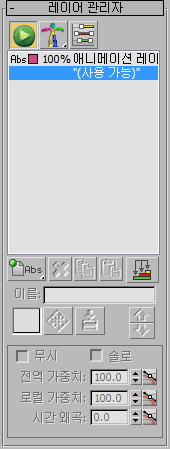
- 플라이아웃이 열릴 때까지
 (또는 리스트의 맨 아래 왼쪽에 활성화되어 있는 버튼 중 하나)을 클릭한 채로 유지하고
(또는 리스트의 맨 아래 왼쪽에 활성화되어 있는 버튼 중 하나)을 클릭한 채로 유지하고  (표준 조정 레이어 추가)까지 아래로 드래그한 다음 마우스 버튼을 놓습니다.
(표준 조정 레이어 추가)까지 아래로 드래그한 다음 마우스 버튼을 놓습니다. 그러면 3ds Max에서 기존 레이어 아래에 새 표준 조정 레이어를 만듭니다.
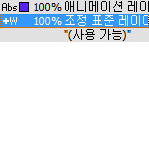
이 새 레이어는 선택된 상태이며 100% 가중치가 적용됩니다. 즉, 애니메이션 비틀기를 즉시 시작할 수 있습니다.